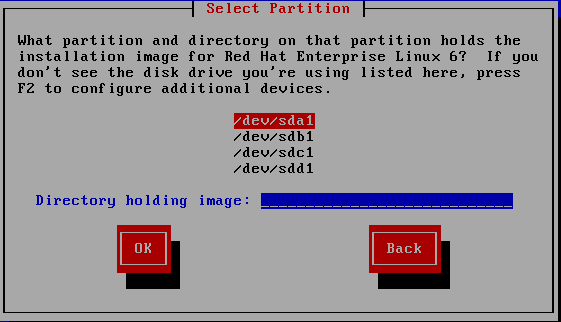22.4.2. 하드 드라이브로 부터 설치하기
파티션 선택 화면은 디스크 파티션으로부터 설치를 수행하는 경우에만 적용됩니다. (즉 설치 방법 대화창에서 항목을 선택하셨을 경우). 이 대화창에서 Red Hat Enterprise Linux를 설치할 디스크 파티션의 이름과 디렉토리의 이름을 지정하실 수 있습니다.
repo=hd 부트 옵션을 사용할 경우, 이미 파티션을 지정한 것입니다.
그림 22.5. 하드 드라이브 설치에 사용될 파티션 대화 상자 선택하기
ISO 파일을 포함하는 파티션을 파티션 목록에서 선택하십시오. DASD이름은
/dev/dasd로 시작합니다. 각각의 드라이브는 /dev/dasda와 같이 자신만의 글자를 부여받습니다. 드라이브 안의 각각의 파티션은 /dev/dasda1나 /dev/sda1와 같이 번호가 부여됩니다.
FCP LUN에 대해, 25.2.1절. “FCP LUN 동적으로 활성화하기”에 설명한 것과 같이 동일한 FCP LUN에서 부트(IPL)하거나, linuxrc가 제공하는 복구 셀을 사용해 수동으로 ISO를 포함하는 FCP LUN을 활성화할 수 있습니다.
또한, 이미지가 있는 디렉토리를 지정하십시오. ISO 이미지 파일을 포함하고 있는 드라이브의 전체 디렉토리 경로를 입력하십시오. 다음 표는 이런 정보를 어떻게 입력할 수 있는지 몇 가지 예를 보여줍니다.
| 파일 시스템 | 마운트 지점 | 파일로의 기존 경로 | 사용할 디렉토리 |
|---|---|---|---|
| ext2, ext3, ext4 | /home | /home/user1/RHEL6 | /user1/RHEL6 |
만일 ISO 이미지가 해당 파티션의 루트 (가장 상위) 디렉토리 안에 있다면,
/ 를 입력하십시오. 만일 ISO 이미지가 마운트된 파티션의 하부 디렉토리에 존재한다면, ISO 이미지가 위치한 디렉토리 이름을 입력해주십시오. 예를 들어 ISO 이미지가 위치한 파티션이 /home/ 파티션에 마운트되어 있으며 이미지가 /home/new/에 위치한다면, new/라고 입력하시면 됩니다.
중요
맨 앞에 슬래시를 사용하지 않는 항목은 설치를 실패하도록 만들 수 있습니다.
계속 진행하기 위해서 를 선택하십시오. 23장. 설치 단계 3: 아나콘다로 설치하기로 계속 진행하십시오.